Projektējiet Windows 10 priekšskatījumu
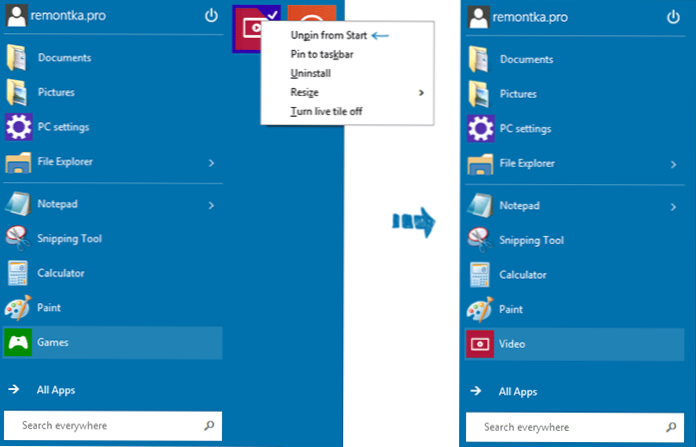
- 3831
- 342
- Lionel Bashirian
Pirms dažām dienām es uzrakstīju nelielu pārskatu par Windows 10 tehnisko priekšskatījumu, kurā es atzīmēju, ka tur redzēju jaunas lietas (starp citu, es aizmirsu pieminēt, ka sistēma tiek ielādēta pat ātrāk nekā astoņi), un, ja jūs interesē Kā pēc noklusējuma tiek veidota jaunā OS, ekrānuzņēmumi, kurus varat redzēt norādītajā rakstā.
Šoreiz mēs runāsim par to, kādas iespējas mainīt dizainu operētājsistēmā Windows 10 un kā jūs varat konfigurēt tā izskatu pēc savas gaumes.
Izvēlnes iespējas sākas Windows 10
Sāksim ar atgriešanās izvēlni Sākt Windows 10 un redzēt, kā mainīt tās skatu.
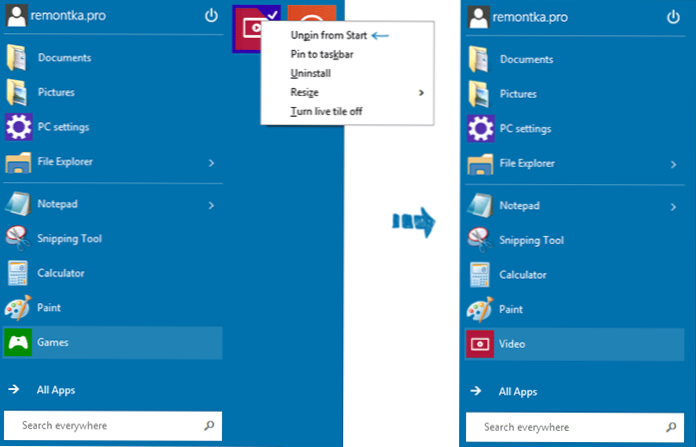
Pirmkārt, kā jau rakstīju, jūs varat noņemt visas lietojumprogrammu flīzes no izvēlnes labās puses, padarot to gandrīz identisku palaišanai, kas ir Windows 7. Lai to izdarītu, vienkārši noklikšķiniet uz flīzes ar labo peles pogu un noklikšķiniet uz “UNPIN no sākuma” (atskrūvējiet no izvēlnes Sākt) un pēc tam atkārtojiet šo darbību katram no tiem.
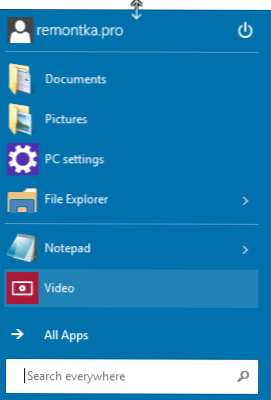
Nākamā iespēja ir mainīt izvēlnes sākuma augstumu: vienkārši novediet peles rādītāju uz izvēlnes augšējo malu un velciet to uz augšu vai uz leju. Ja izvēlnē ir flīzes, tās pārdalīs, tas ir, ja jūs to izgatavosit zemāk, izvēlne kļūs plašāka.

Izvēlnei varat pievienot gandrīz visus elementus: saīsnes, mapes, programmas - vienkārši noklikšķiniet uz elementa (diriģentā, uz darbvirsmas utt.Pūtīt.) ar labo peles pogu un atlasiet “Pin, lai sāktu” (pievienojiet izvēlnei Start). Pēc noklusējuma elements ir fiksēts izvēlnes labajā pusē, bet jūs varat to vilkt uz sarakstu kreisajā pusē.
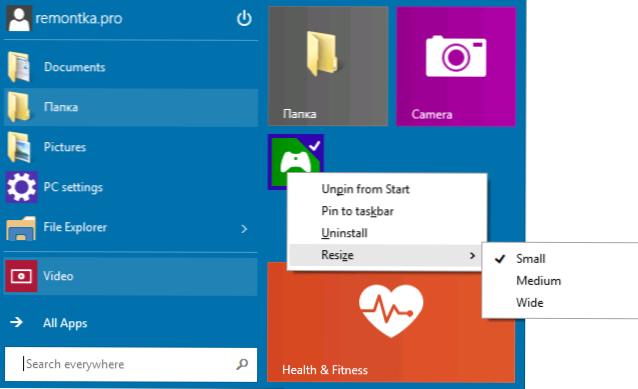
Varat arī mainīt lietojumprogrammas flīžu lielumu, izmantojot izvēlni “Izmēra”, tāpat kā tas bija sākotnējā ekrānā Windows 8, kuru, ja vēlaties, var atgriezt, izmantojot izvēlnes Sākt iestatījumus, ar peles labo pogu noklikšķiniet uz “Properties” panelis - “Properties”. Tur jūs varat arī konfigurēt punktus, kas tiks parādīti, un kā tieši tie tiks parādīti (atvērti vai ne).
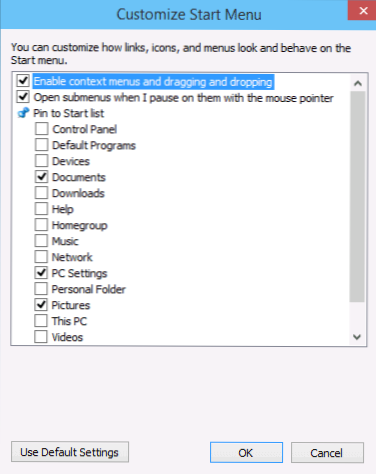
Visbeidzot, jūs varat mainīt izvēlnes sākuma krāsu (mainīsies arī Windows paneļa krāsa un Window "Vienums (personalizēt).
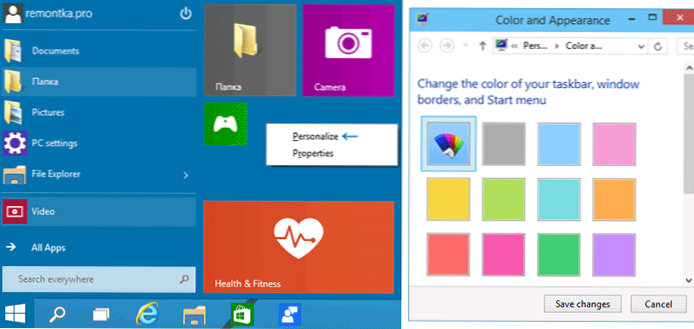
Mēs noņemam ēnas no OS logiem
Viena no pirmajām lietām, kurai es pievērsu uzmanību Windows 10 - ēnas, kuras izmestas ar logiem. Personīgi viņi viņiem nepatika, bet, ja vēlaties, tos var noņemt.
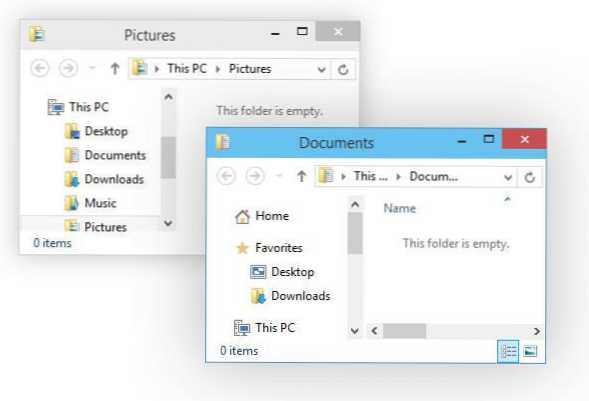
Lai to izdarītu, dodieties uz "System" (sistēmas) vadības punktu, cilnē "Iestatījumi" atlasiet vienumu "Advanced System Settings" (uzlabotās sistēmas iestatījumi) un atvienojiet "Rādīt Shads sadaļā Windows" (parādiet ēnas zem logiem).
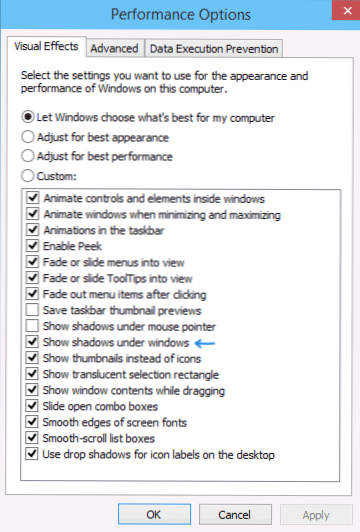
Kā atgriezt datoru uz jūsu darbvirsmas
Tāpat kā iepriekšējā OS versijā, Windows 10 uz darbvirsmas ir tikai viena ikona - grozs. Ja esat pie tā pieradis, ir arī “mans dators”, lai to atgrieztu, noklikšķiniet uz labās peles pogas no nulles tabulas un atlasiet personalizētu vienumu (personalizācija), pēc kura “mainiet darbvirsmas ikonas” (nomainiet darbinieka Ikonas kreisajā pusē. Tabula) un norādiet, kuras ikonas ir jāparāda, ir arī jauna ikona “mans dators”.
![]()
Tēmas Windows 10
Standarta dizaina tēmas Windows 10 neatšķiras no tām, kas ir 8. versijā. Tomēr gandrīz tūlīt pēc tehniskā priekšskatījuma izlaišanas parādījās jaunas tēmas, speciāli “asinātas” zem jaunās versijas (es redzēju pirmo no tām vietnē DeviantArt.com).
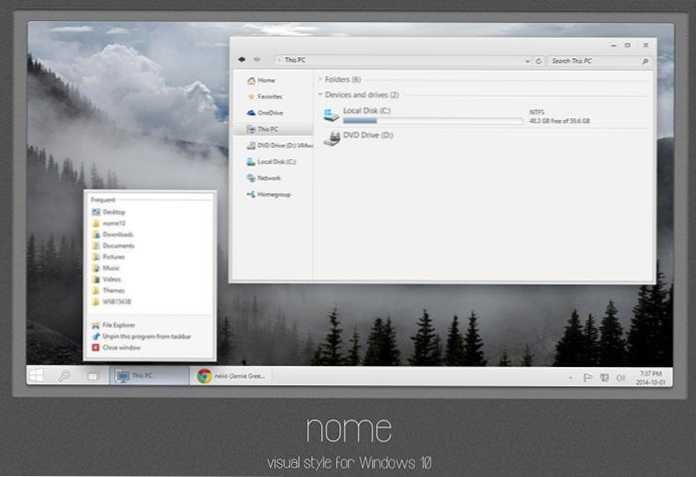
Lai tos instalētu, vispirms izmantojiet UXStyle plāksteri, kas ļauj aktivizēt trešās daļas dizaina tēmas. Jūs to varat lejupielādēt no uxstyle vietnes.com (versija Windows slieksnim).
Visticamāk, jaunas iespējas iestatīt sistēmas, galddatoru un citu grafisko elementu izskatu (saskaņā ar manām sensācijām Microsoft, šķiet, šie punkti, ieslēdzot šos punktus). Pa to laiku es aprakstīju, kas šobrīd ir.
- « Nevēlamu programmu noņemšana BitDefender reklāmas programmatūras noņemšanas rīkā
- Darbs ar PDF failiem PDF Shaper programmā »

